Platformele de socializare, cum ar fi YouTube, oferă o experiență extrem de plăcută. Acest site este recunoscut pentru difuzarea de videoclipuri, emisiuni, filme, conținut creat de utilizatorii YouTube, vloguri, documentare și multe altele. Se distinge ca una dintre cele mai accesibile și eficiente platforme pentru crearea de conținut. Puteți viziona muzică sau videoclipuri pe YouTube pe o varietate de dispozitive, deoarece este compatibil cu Windows, Mac, iOS, Android și alte platforme de streaming. Similar altor rețele sociale, utilizatorii trebuie să se autentifice pe YouTube pentru a se bucura de conținut. Această acțiune necesită un cont Google. Totuși, unii utilizatori întâmpină dificultăți la conectarea la YouTube. Problema apare frecvent atunci când nu se poate accesa platforma cu contul personal, ceea ce împiedică vizionarea conținutului dorit. Deși această situație neplăcută este comună, ea poate fi remediată cu câteva soluții rapide, pe care le vom detalia în acest ghid. În plus, vom analiza diversele cauze care pot declanșa probleme de conectare. Haideți să începem imediat cu ghidul nostru și să descoperim soluții utile.
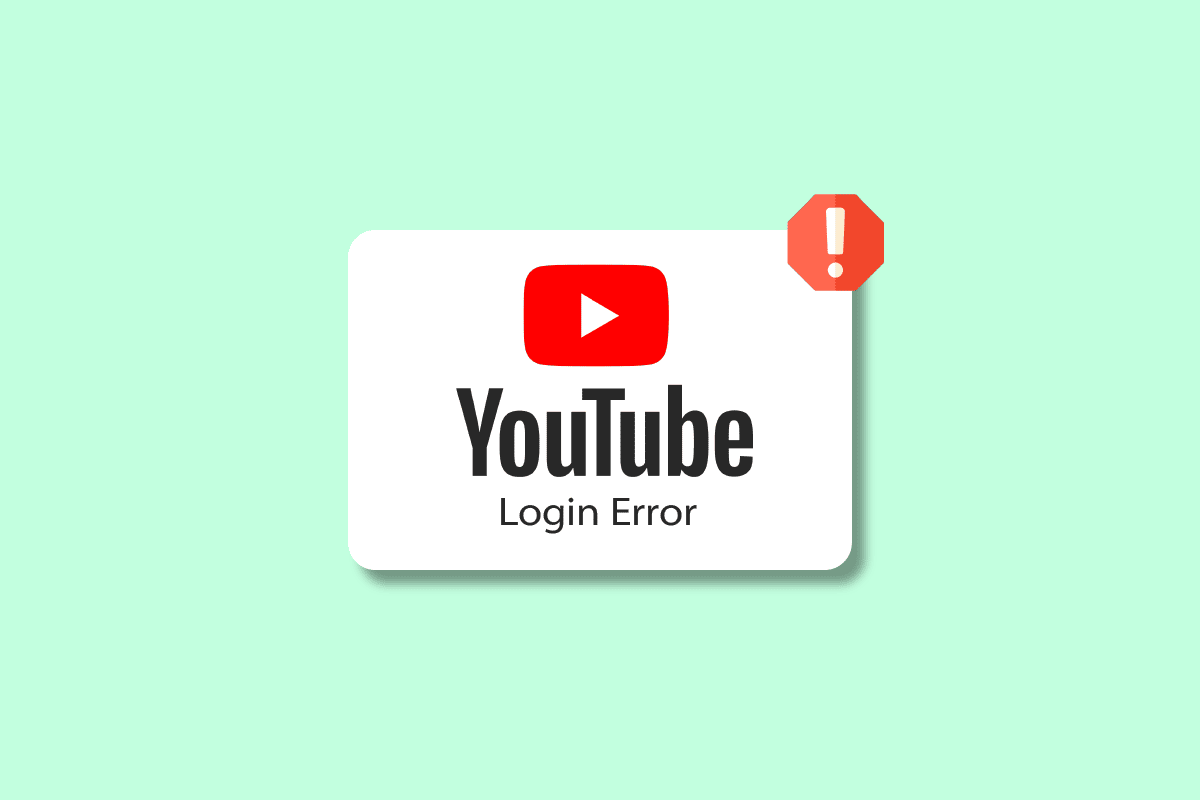
14 Metode de Depanare pentru Eroarea de Conectare la YouTube pe Windows 10/11
Când nu reușiți să vă conectați la contul YouTube, prima întrebare care apare este: „De ce se întâmplă acest lucru?”. Ei bine, există o serie de motive cunoscute care pot bloca aplicațiile Google, inclusiv YouTube. Să analizăm câteva dintre cauzele frecvente:
- Serverele YouTube ar putea fi inactive.
- Pot exista probleme de conexiune la internet pe dispozitivul dumneavoastră.
- Un VPN activ pe dispozitivul dumneavoastră ar putea interfera cu funcționarea YouTube.
- Ar putea exista o eroare temporară în sistemul de operare.
- Contul dumneavoastră YouTube ar putea fi inactiv sau vechi.
- Folosiți o versiune învechită a browserului.
- Ați introdus incorect adresa de e-mail sau parola.
- Memoria cache și cookie-urile browserului ar putea fi corupte.
- Pot exista erori de cod în timpul instalării.
Cum Remediați Problemele de Autentificare la YouTube?
Deși problemele de conectare pot apărea pe YouTube, nu este o situație care necesită îngrijorare. Acestea pot fi rezolvate ușor cu ajutorul unor metode testate. Vă invităm să explorăm aceste soluții și să rezolvăm problema de autentificare la YouTube pe computerul dumneavoastră:
Metoda 1: Așteptați Restabilirea Funcționalității Serverului YouTube
Când întâmpinați probleme cu YouTube, primul pas este să verificați dacă serverele sale funcționează corect. Verificarea stării serverului este esențială în cazul unei probleme recurente. Serverul YouTube ar putea fi temporar indisponibil, cauzând dificultăți de conectare. Puteți verifica serverul utilizând o aplicație terță parte, cum ar fi DownDetector, care vă oferă informații despre starea actuală a site-ului și problemele din ultimele 24 de ore.

Metoda 2: Asigurați-vă că Utilizați Numele de Utilizator și Parola Corecte
O eroare minoră, cum ar fi o greșeală de scriere la introducerea adresei de e-mail și a parolei, poate împiedica, de asemenea, conectarea la YouTube. Prin urmare, verificați cu atenție datele de autentificare atunci când vă conectați la contul YouTube. Asigurați-vă că utilizați limba corectă și adresa de e-mail completă.
Metoda 3: Reporniți Dispozitivul
Repornirea dispozitivului pe care utilizați YouTube este necesară pentru a elimina eventualele erori minore sau defecțiuni ale sistemului de operare. Dacă utilizați YouTube pe un computer cu Windows, există mai multe metode de repornire. Vă invităm să vă familiarizați cu aceste modalități consultând ghidul nostru despre cele 6 modalități de a reporni un computer cu Windows 10.

Metoda 4: Reîncărcați Pagina Web
Dacă repornirea dispozitivului nu a avut efect și tot nu vă puteți conecta la YouTube, încercați să reîncărcați pagina web. Utilizatorii de desktop accesează YouTube prin browser-ul preferat, care uneori poate întâmpina probleme la încărcarea corectă a site-ului. O simplă reîmprospătare poate rezolva această situație și vă poate permite accesul la contul YouTube.
1. Pentru a reîncărca pagina web, apăsați tasta F5 de pe tastatură.
2. Alternativ, puteți face clic pe pictograma de reîmprospătare de lângă bara de adresă URL a browserului.

Metoda 5: Resetați Parola
Resetarea parolei contului YouTube a ajutat mulți utilizatori să rezolve eroarea de conectare. Crearea unei noi parole este rapidă și simplă. Puteți genera o parolă puternică utilizând caractere speciale, simboluri și numere. De asemenea, puteți activa Google Authenticator pentru o securitate sporită. Această metodă vă protejează contul trimițând un cod de verificare la fiecare conectare.

Metoda 6: Dezactivați VPN-ul
VPN-ul este un instrument util pentru protejarea conexiunii la internet, oferind siguranță împotriva activităților malițioase. Cu toate acestea, același VPN poate cauza probleme de conectare la YouTube. VPN-ul de pe sistemul dumneavoastră poate interfera cu conexiunea la un anumit site web și vă poate bloca accesul la contul YouTube. Prin urmare, încercați să-l dezactivați și verificați dacă problema se rezolvă. Pentru a afla cum să dezactivați VPN-ul, consultați ghidul nostru despre cum să dezactivați VPN și Proxy pe Windows 10.

Metoda 7: Actualizați Browserul
O altă metodă eficientă pentru a remedia problema de conectare la YouTube este actualizarea browserului. Dacă browserul este învechit, poate cauza probleme de compatibilitate și dificultăți de autentificare. Prin urmare, este important să mențineți browserul actualizat. Urmați instrucțiunile de mai jos pentru a actualiza browserul pe care îl utilizați:
Notă: Pașii următori au fost efectuați în browserul Google Chrome.
1. Deschideți Google Chrome pe computer și faceți clic pe pictograma cu trei puncte din colțul din dreapta sus.

2. Din meniu, selectați Setări.

3. În panoul lateral, navigați la Despre Chrome și faceți clic pe această opțiune.

4. Faceți clic pe Verifică actualizări și descărcați toate actualizările disponibile.

Metoda 8: Încercați un Alt Browser
Dacă nu vă puteți conecta la YouTube nici după actualizarea browserului, încercați un alt browser. Dacă utilizați Google Chrome, treceți la alte opțiuni, precum Opera, Microsoft Edge și altele. Această metodă vă va ajuta să determinați dacă problema de conectare este cauzată de browser-ul pe care îl utilizați.

Metoda 9: Ștergeți Memoria Cache a Browserului
Fiecare browser stochează date temporare sub formă de memorie cache, care îmbunătățește experiența de navigare. Cu toate acestea, această memorie cache se poate acumula și corupe, cauzând erori de conectare la YouTube. Prin urmare, eliminați aceste date acumulate din browser. Consultați ghidul nostru despre cum să ștergeți memoria cache și cookie-urile în Google Chrome pentru mai multe detalii.

Metoda 10: Activați Cookie-urile YouTube
Multe site-uri web solicită permisiunea pentru cookie-uri atunci când încercați să le accesați. Activarea acestor cookie-uri pentru YouTube poate rezolva problemele de conectare. Dacă utilizați Google Chrome ca browser, urmați pașii de mai jos pentru a activa cookie-urile YouTube:
1. Deschideți Setări din pictograma cu trei puncte din Google Chrome.

2. Selectați Confidențialitate și securitate din panoul din stânga.

3. Navigați la Setări site și faceți clic pe această opțiune.

4. Derulați la secțiunea Conținut și faceți clic pe Cookie-uri și datele site-ului.

4. În secțiunea Site-uri care pot utiliza întotdeauna cookie-uri, faceți clic pe Adăugare.

5. Introduceți https://[*.]www.youtube.com și faceți clic pe Adăugați.

6. Reîmprospătați fila și încercați să vă conectați din nou la contul YouTube.
Metoda 11: Utilizați Modul Incognito
Utilizarea modului incognito într-un browser oferă navigare privată și sigură. Acesta permite navigarea fără stocarea cookie-urilor și ascunderea istoricului căutărilor. În cazul în care nu vă puteți conecta la YouTube, modul incognito este o soluție utilă. Consultați ghidul nostru despre cum să activați modul incognito în Chrome pentru mai multe informații.

Metoda 12: Resetați Setările de Rețea
Dacă niciuna dintre soluțiile legate de browser nu a ajutat, încercați să resetați setările de rețea ale computerului. Această acțiune a rezolvat multe probleme de conectivitate și, în acest caz, vă poate ajuta să vă conectați din nou la contul YouTube. Consultați ghidul nostru despre cum să resetați setările de rețea pe Windows 10 pentru a rezolva problemele de rețea.

Metoda 13: Treceți la un Cont Google Nou
Dacă nu puteți accesa YouTube din cauza unui cont vechi, veți întâmpina dificultăți la conectare. Conform politicilor YouTube, conturile inactive sau create înainte de 2009 sunt considerate vechi. Pentru a rezolva această problemă, treceți la un cont Google nou. Accesați pagina Cont YouTube și urmați instrucțiunile.
1. Deschideți linkul furnizat, care vă va redirecționa către pagina Contului YouTube.
2. Conectați-vă folosind ID-ul Gmail.

3. Dacă sunteți deja conectat, faceți clic pe Vizualizare sau modificați setările Contului dvs. Google pentru a face modificări și a adăuga un cont nou.

Metoda 14: Contactați Asistența YouTube
Dacă nicio metodă nu a funcționat și întâmpinați în continuare probleme la conectare, contactați Asistența YouTube pentru ajutor profesional. Veți primi un bilet de solicitare, iar problema dumneavoastră va fi rezolvată în 2-5 zile lucrătoare.

***
Sperăm că acest articol despre problemele de conectare la YouTube v-a oferit informații utile despre cauzele acestei probleme și despre metodele de remediere. Pentru orice alte întrebări, sugestii sau nelămuriri, nu ezitați să lăsați comentariile dumneavoastră mai jos.